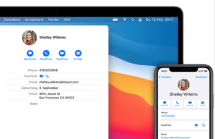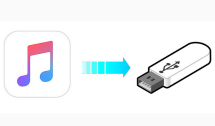Wie kann man Apps von iPad zu iPad übertragen
Es gibt verschiedene Möglichkeiten, Apps von einem alten iPad auf ein neues iPad zu übertragen – mit einem Datenübertragungsprogramm eines Drittanbieters. Jede Methode hat ihre Vor- und Nachteile, aber alle sind gleichermaßen effektiv.
Sie haben also ein neues iPad und können es kaum erwarten, es zu benutzen. Aber wahrscheinlich möchten Sie Ihre Apps, Fotos, Videos und Kontakte von Ihrem alten Tablet auf Ihr neues übertragen. In diesem Artikel werden einige der besten Möglichkeiten vorgestellt, um Daten und Apps von iPad zu iPad übertragen zu können. Jede dieser Lösungen hat ihre Vor- und Nachteile, die wir versuchen werden, bei der Beschreibung der einzelnen Lösungen aufzuzeigen.
Kann ich Apps von iPad auf iPad übertragen?
Im Allgemeinen bietet Apple zwei offizielle Dienste – iCloud und iTunes – für das Sichern und Wiederherstellen von Daten zwischen Apple-Geräten an. Beide Tools sichern jedoch alle Ihre Apps und Daten von einem iPad auf ein anderes.
Es gibt aber auch Fälle, in denen Sie nur einige ausgewählte Apps auf ein anderes iPad übertragen möchten, was Sie mit Hilfe von AirDrop und dem App Store tun können. Wenn die gewünschte App jedoch nicht aus dem App Store heruntergeladen werden kann, ist eine Übertragung von iPad zu iPad allein nicht möglich.
Methode 1: Daten vom iPad zu iPad übertragen
AnyTrans ist eine der am meisten empfohlenen Möglichkeiten, um die Übertragung der Apps von iPad zu iPad zu erledigen. Es ermöglicht Ihnen, iPad Apps und Daten auf iPad selektiv oder mit einem Klick zu kopieren. Hier sind seine wichtigsten Funktionen, die Ihnen helfen werden:
- Alle Ihre Daten vom iPhone auf das iPad übertragen, einschließlich Apps, Fotos und mehr.
- Sie können eine Vorschau der Daten und selektiv übertragen sie auf iPad.
- Unterstützt die Übertragung von iPad/iPhone auf Windows PC/Mac.
- Garantieren Sie 100% Sicherheit: Ihre Daten sind garantiert sicher und es gehen keine Daten verloren.
Gratis Download (Win) Verfügbar für alle Windows Gratis Download (Mac) Verfügbar für alle Mac
Gratis Herunterladen* 100 % sauber und sicher
Option 1:
Alle Daten von iPad zu iPad übertragen
Schritt 1. Laden Sie AnyTrans kostenlos auf Ihren Computer herunter und öffnen Sie es > Schließen Sie Ihre iPads über USB-Kabel an den Computer an > Klicken Sie auf die Option Phone Switcher.
Schritt 2. Wählen Sie den Übertragungsmodus. Klicken Sie auf „Telefon auf iPhone“, um Daten an das iOS-Gerät zu senden.
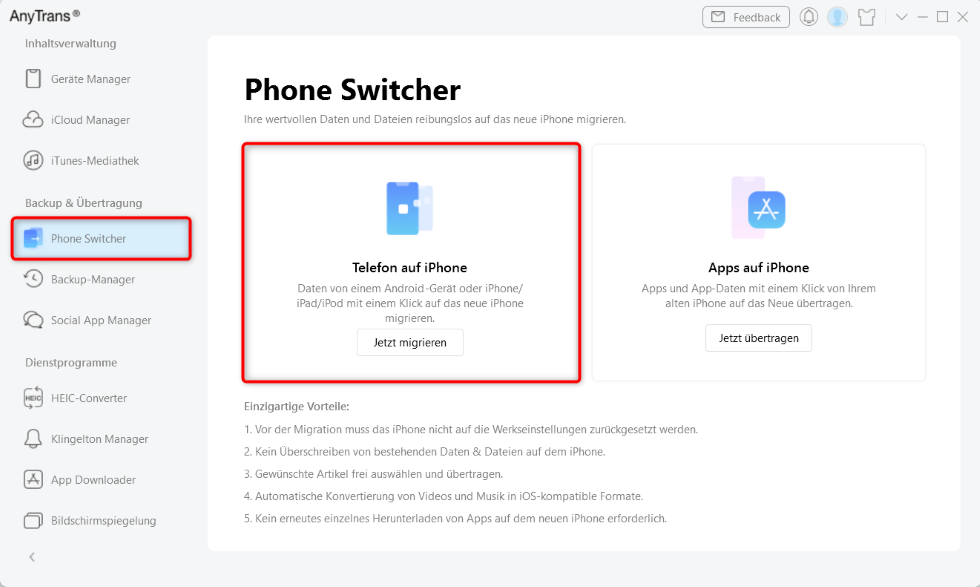
Klicken Sie auf „Telefon zu iPhone“ auf der Phone-Switcher-Site
Schritt 3. Bestätigen Sie das Quellgerät und das Zielgerät und wählen Sie die Daten aus, die Sie übertragen möchten. Klicken Sie auf Weiter, um die Übertragung zu starten.
Option 2:
Apps von iPad zu iPad
Schritt 1: Verbinden Sie Ihre iPads mit dem Computer und klicken Sie zuerst auf „Phone Switcher“ und dann auf „Jetzt übertragen“ unter „Apps auf iPhone“.
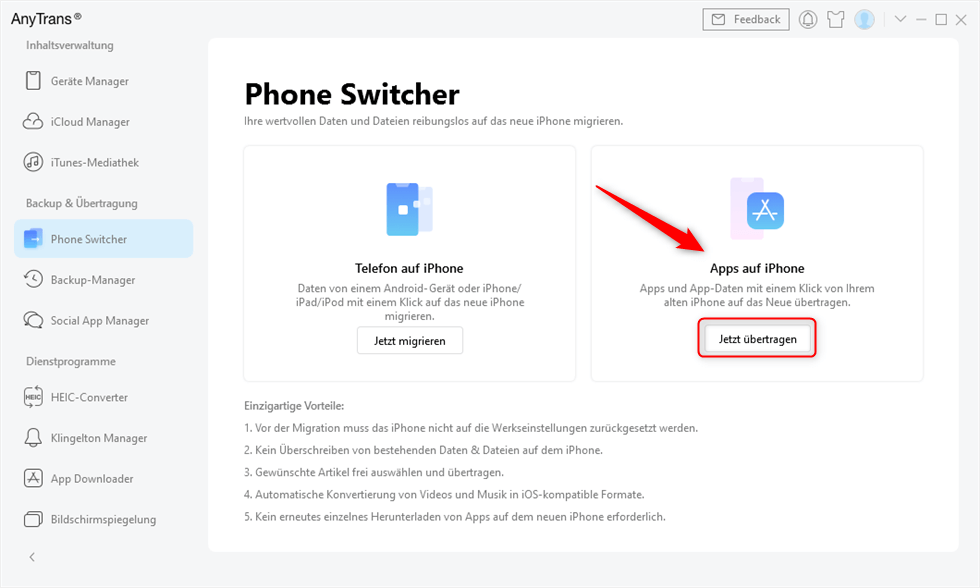
Unter Phone Switcher „Apps auf iPhone“ wählen
Schritt 2: Stellen Sie die Übertragungsrichtung fest und tippen Sie auf „Weiter“.
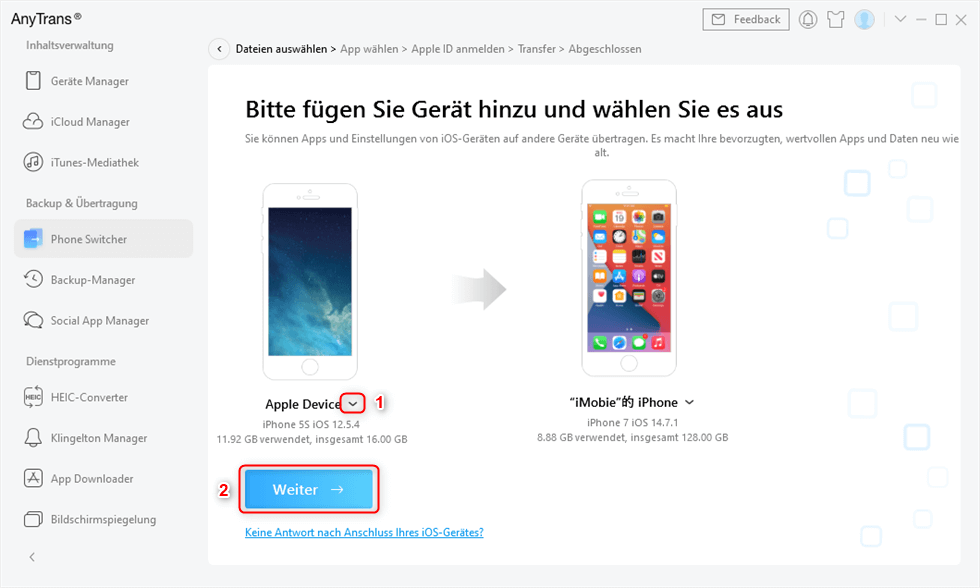
Übertragungsrichtung überprüfen
Schritt 3: Wählen Sie jetzt die Apps aus, die Sie übertragen möchten und klicken Sie auf „App-Daten auf dem Gerät wiederherstellen“. Tippen Sie danach auf „Weiter“.
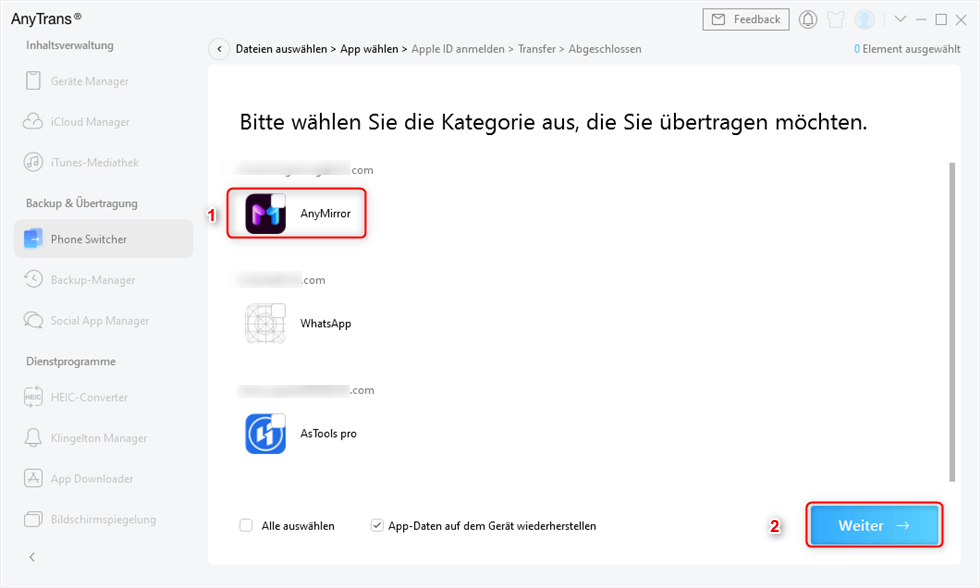
Die zu übertragenden Apps wählen
Schritt 4: Melden Sie sich mit dem Passcode bei der Apple ID ein und tippen Sie auf „Verifizieren“.
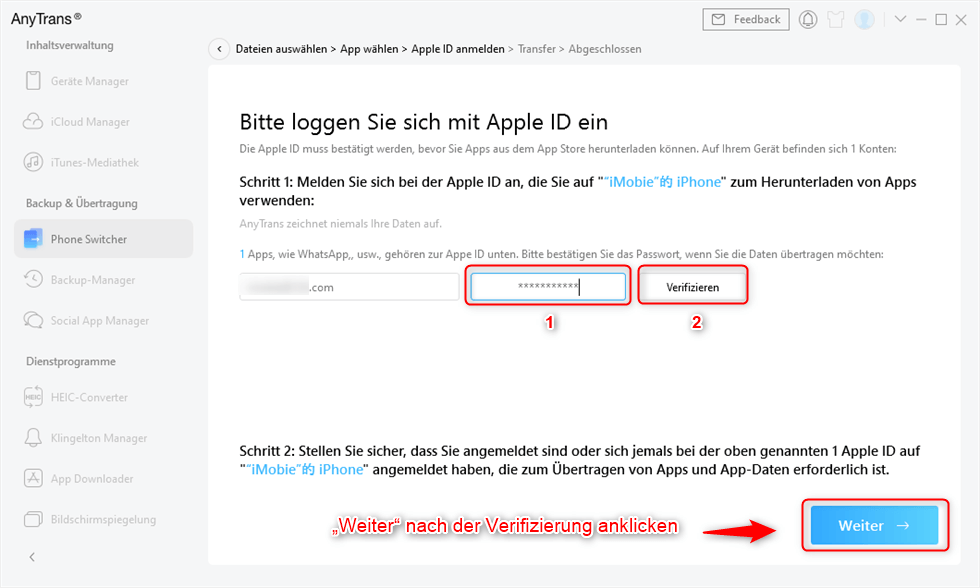
Apple ID verifizieren
Schritt 6: Klicken Sie rechts unten auf „Weiter“ und die Datenübertragung beginnt automatisch.
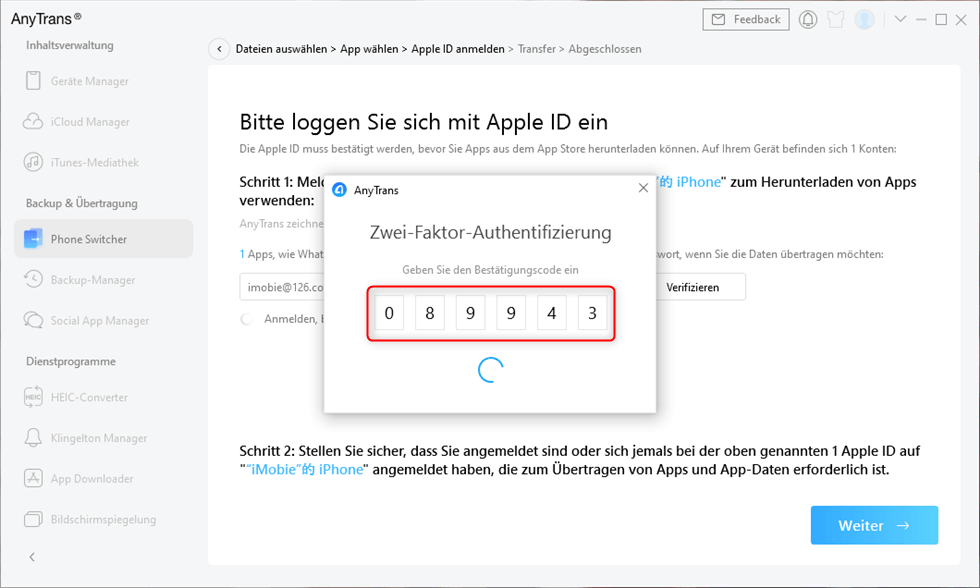
Verifizierungscode eingeben
Methode 2: Apps vom iPad zu iPad übertragen – Schnellstart
Außerdem können Sie mit der Schnellstartfunktion Ihr neues iOS-Gerät automatisch einrichten, indem Sie Informationen von Ihrem vorhandenen iPad verwenden. Sie können dann den Rest Ihrer Daten und Inhalte auf Ihrem neuen Gerät aus Ihrer iCloud-Sicherung wiederherstellen. Wenn Sie ein neues Gerät mit Ihrem aktuellen Gerät einrichten, ermöglicht der Schnellstart die Migration von Gerät zu Gerät. Damit können Sie alle Ihre Daten drahtlos von Ihrem aktuellen Gerät auf Ihr neues Gerät übertragen.
- Schalten Sie Ihr neues iPad ein und legen Sie es in die Nähe Ihres aktuellen iPads. Der Schnellstart-Bildschirm wird auf Ihrem aktuellen Gerät angezeigt und bietet die Möglichkeit, Ihre Apple ID für die Einrichtung Ihres neuen Geräts zu verwenden. Vergewissern Sie sich, dass es die Apple ID ist, die Sie verwenden möchten, und tippen Sie auf Weiter. Wenn Sie diese Option nicht sehen können, stellen Sie sicher, dass Bluetooth eingeschaltet ist.
- Warten Sie, bis auf Ihrem neuen iPad eine Animation erscheint. Halten Sie Ihr aktuelles iPad über Ihr neues iPad, zentrieren Sie die Animation im Sucher und warten Sie, bis das neue Gerät Fertig stellen anzeigt. Wenn Sie die Kamera auf Ihrem aktuellen Gerät nicht verwenden können, tippen Sie auf Manuell authentifizieren und folgen Sie den Schritten.
- Wenn Sie dazu aufgefordert werden, geben Sie Ihren aktuellen Passcode auf Ihrem neuen iPad ein.
- Folgen Sie den Anweisungen, um Face ID oder Touch ID auf Ihrem neuen Gerät einzurichten.
- Tippen Sie nun auf „Übertragen“, um mit der Übertragung Ihrer Daten von Ihrem vorherigen iPad auf Ihr neues iPad zu beginnen. Sie können auch auswählen, ob Sie einige Einstellungen, wie Apple Pay und Siri, von Ihrem vorherigen iPad auf Ihr neues iPad übertragen möchten.
- Legen Sie Ihre iPads nebeneinander und schließen Sie sie an eine Stromquelle an, bis der Datenübertragungsprozess abgeschlossen ist. Wie lange das dauert, hängt von der Art der Verbindung, den Netzwerkbedingungen und der Menge der übertragenen Daten ab.
Fazit
Das Verschieben von Daten von einem alten iPad auf ein neues kann mit der falschen Methode kompliziert werden. Die Methoden, die wir in diesem Artikel vorgestellt haben, garantieren, dass Sie Ihre App-Daten von einem Gerät auf ein anderes übertragen können. Aber nur AnyTrans garantiert, dass Sie alle Daten auf einmal verschieben können und dass Sie dabei keine Daten auf dem neuen Gerät verlieren werden. Laden Sie jetzt AnyTrans auf Ihr PC herunter und übertragen Sie Apps von iPad zu iPad!

AnyTrans – All-in-One-Manager für iOS
- Frei: Übertragen Sie Daten frei zwischen iPhone, iPad, iPod, iTunes, iCloud und PC.
- Einfach: Es lässt sich mit wenigen Klicks bedienen, sodass auch iPhone-/Computer-Anfänger sofort damit arbeiten können.
- Komplett: Unterstützt 27 Arten von iOS-Daten wie Musik, Fotos, Videos, Kontakte, WhatsApp usw.
- Schnell: Schnelle Datenübertragungsgeschwindigkeit (100 Lieder/Minute usw.), wodurch Sie Zeit sparen.
Gratis Download (Win) Verfügbar für alle Windows
Gratis Download (Mac) Verfügbar für alle Mac
Gratis Herunterladen * 100 % sauber und sicher
Weitere Fragen über Produkt? Kontaktieren Sie unser Support Team, um Lösungen zu bekommen >